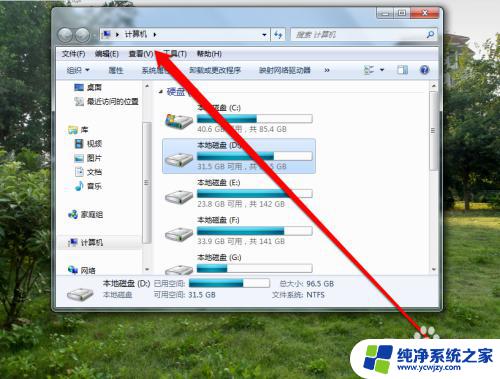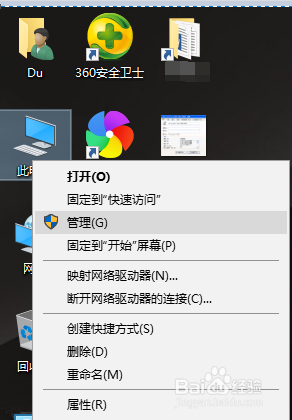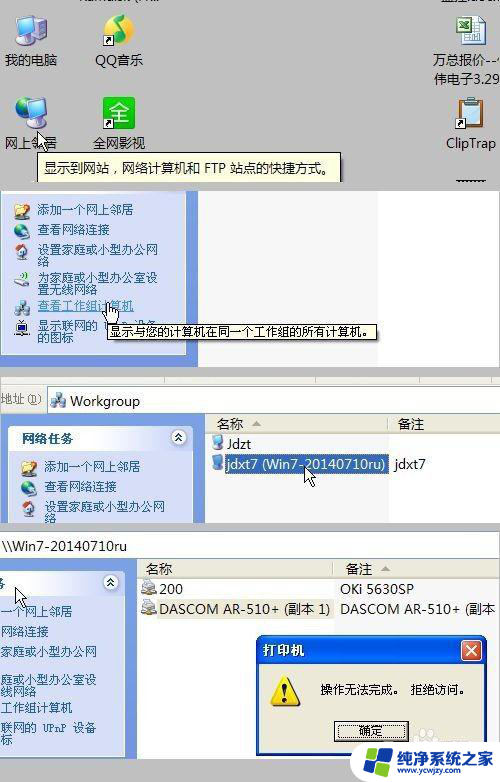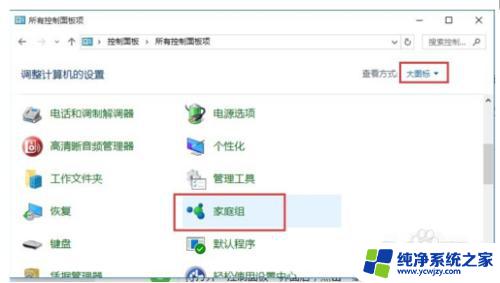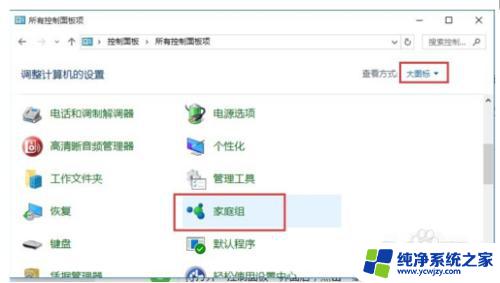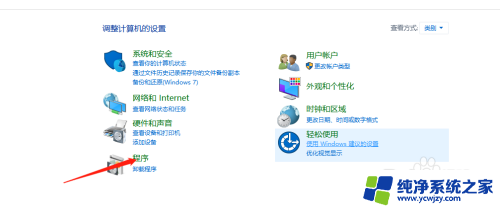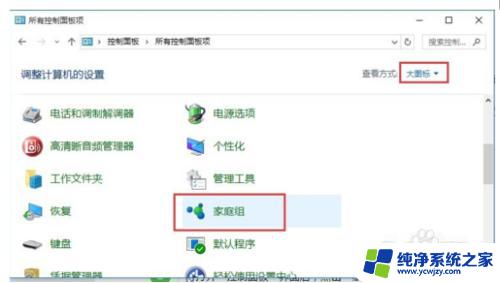xp怎么连接win10的共享打印机 XP如何连接WIN10上的打印机
xp怎么连接win10的共享打印机,在现如今的数字时代,打印机已经成为我们工作和生活中不可或缺的一部分,而当我们在使用Windows 10操作系统时,如何将XP系统连接到共享打印机,成为了许多用户关注的问题。XP系统作为Windows操作系统的经典版本之一,它的连接方式与Windows 10存在一定的差异。本文将为大家介绍XP系统如何连接到Windows 10上的打印机,并提供详细的操作步骤。无论您是想在家庭网络中共享打印机,还是在办公环境中实现打印机的共享,本文都会为您提供实用的解决方案。
操作方法:
1.选择桌面上的【此电脑】,右键选择管理。
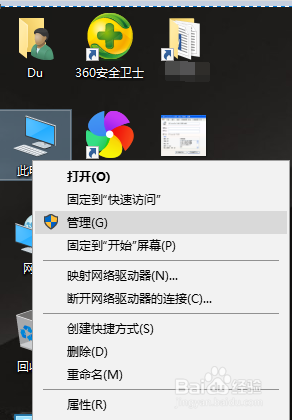
2.启用Guest帐户

3.点右下角的网络标志,右键选择【打开网络和共享中心】。
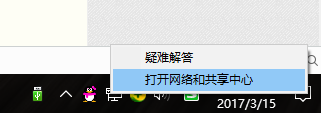
4.点击【更改高级共享设置】
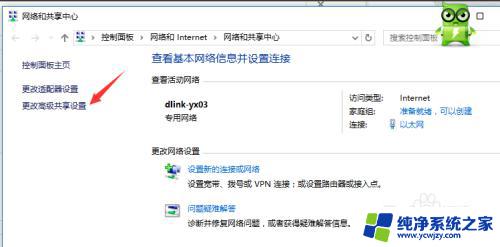
5.图1:所有项目:选择【启用网络发现】和【启用文件和打印机共享】
图2:文件共享连接:
选择【为使用40或56位加密的设备启用文件共享】
选择【关闭密码保护共享】
单击【保存修改】
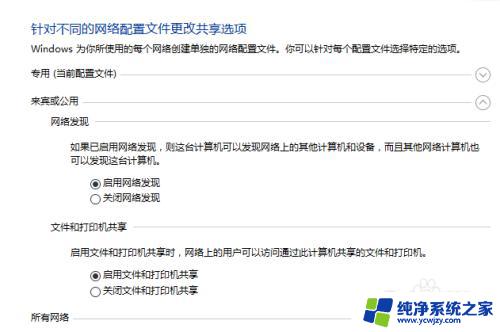
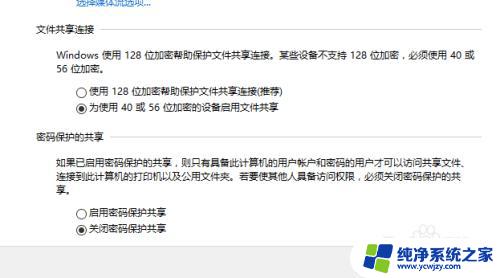
以上就是连接win10共享打印机的xp的全部内容,如果你遇到了同样的问题,可以参考本文中介绍的步骤进行修复,希望这篇文章对你有所帮助。